Melhorando produtividade com Excel: COUNTIF/CONTASE (e countifs/contases) com múltiplos critérios

Overview
Quem trabalha com planilhas sabe a importância de otimizar processos. Neste post vou te guiar por uma jornada para simplificar a contagem de produtos usando as funções COUNTIF e COUNTIFS no Excel. Você aprenderá a usar múltiplos critérios de forma eficiente, tornando suas planilhas mais limpas e seu trabalho mais rápido. Prepare-se para dizer adeus às incontáveis linhas de fórmulas e dar as boas-vindas a uma abordagem mais inteligente e simplificada.
Você tem uma lista de produtos e quer criar um indicador que mostre quantas vezes um determinado grupo de produtos apareceu. Geralmente criamos colunas com chaves, colunas com categorias que existem somente para possibilitar o índice ou ficamos chamando várias vezes as funções de contar e somando o resultado (countif(A:A, “produto_1”)+countif(A:A, “produto_2”)), etc…
Neste post, vou mostrar como utilizar a função countif e a countifs (contase e contases) com múltiplos critérios.
A imagem abaixo exemplifica a situação que citei no inicio do post: Conseguir um índice de quantas vezes os “produtos base” aparecem na lista:
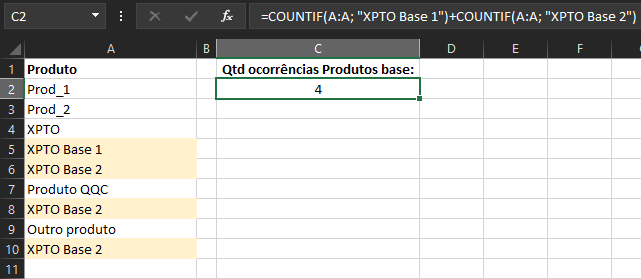
Geralmente, o que fazemos é isso: Ir somando COUNTIF até conseguirmos listar todos os produtos. Todavia, você pode substituir as várias chamadas de COUNTIF, cada uma com um critério por apenas uma chamada com múltiplos critérios.
A fórmula que está na imagem é essa:
Ela pode ser substituída por:
Na fórmula acima, passo um vetor de valores ({“XPTO Base 1”; “XPTO Base 2”}) para a função COUNTIF, o que faz com que esta função retorne um vetor com o resultado, mas isso não é o que estamos buscando. Para obermos o resultado final, precisamos chamar a função SUMPRODUCT (SOMARPRODUTO) e colocar nela o COUNTIF. Desta forma, a função de contagem vai retornar o vetor com os resultados e o SUMPRODUCT vai somar este vetor.
Qual a vantagem de utilizar esta abordagem?
- Mais fácil de ler, pois você pode adicionar quantos valores quiser para o vetor;
- Quanto menos chamadas você fizer para funções, melhor será o desempenho da sua planilha.
Esta mesma abordagem pode ser utilizada com as funções COUNTIFS (contases). Para exemplo, vamos imaginar que existe outra lista de produtos na coluna L (de lista). A função pode ser feita assim:
Ou pode ser feita assim, utilizando a abordagem deste post:
A lógica é a mesma, mas escrevemos menos e chamamos menos funções.
Extra!
Neste caso em especial, como o nome dos produtos que estamos buscando (XPTO Base 1 e XPTO Base 2) é parecido, podemos utilizar uma abordagem ainda mais simples:
Na fórmula acima, estamos falando para contar todos os produtos com nome XPTO Base e que contenha um espaço e um caractere qualquer logo depois. Isso não é um indicador de “contém”, mas uma máscara que indica que qualquer caractere pode estar naquela posição.
Sendo assim, se quisermos contar quantas vezes os produtos ABCD Base A e XPTO Base 1 aparecem, podemos fazer assim:
Isso vai funcionar, pois XPTO e ABCD tem o mesmo número de caracteres e estão na mesma posição. O mesmo vale para a letra A e o número 1 que estão ao final do nome do produto.
Espero ter ajudado.
Referências: